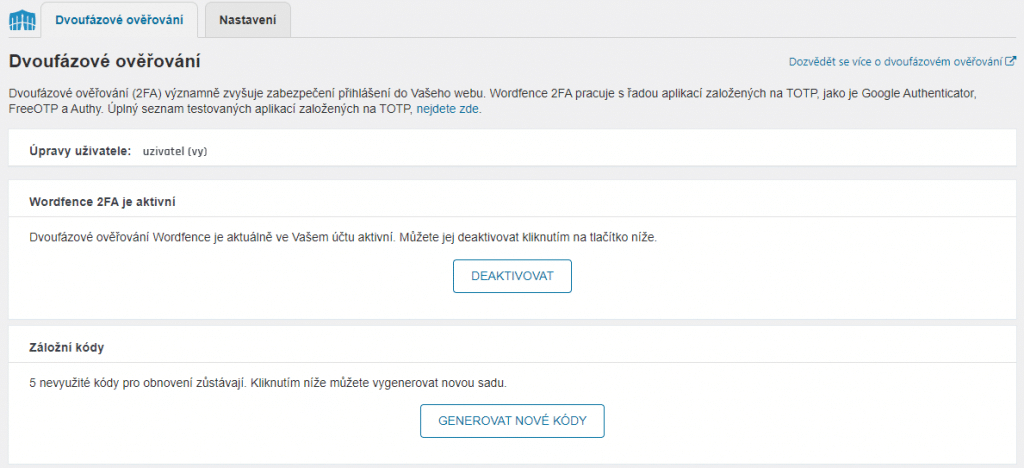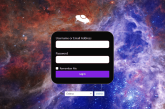Dvoufaktorové ověření, neboli 2FA hraje důležitou roli při zabezpečení WordPressu. Díky tomu snadno redukujeme riziko napadení našeho WordPress účtu.
Vše se dá jednoduše a zdarma nastavit v bezplatném pluginu WordFence, který najdeme dostupný v repozitáři pluginů.
Jak nastavit 2FA ve Wordfence
2FA nabízí sice více pluginů, ale v tomto případě se zaměříme na WordFence, který kromě toho nabízí i další skvělé nástroje pro zabezpečení webu.
Po instalaci a aktivaci pluginu přejdeme do nastavení profilu uživatele. Tam se dostaneme přes Uživatelé > profil, nebo pomocí prokliku přes jméno v pravé horní liště :
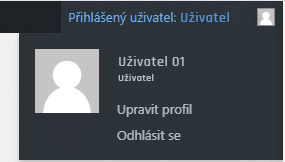
V nastavení profilu sjedeme téměř ke konci, kde najdeme sekci „Zabezpečení přihlášení Wordfence“, ve které nalezneme položku o stavu 2FA:
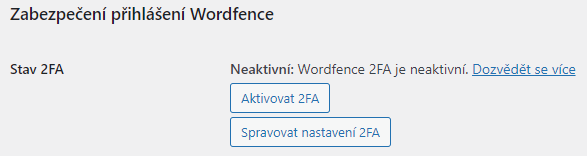
Stiskneme tlačítko „Aktivovat 2FA“, a následně budeme přesměrováni do nastavení WordFence:
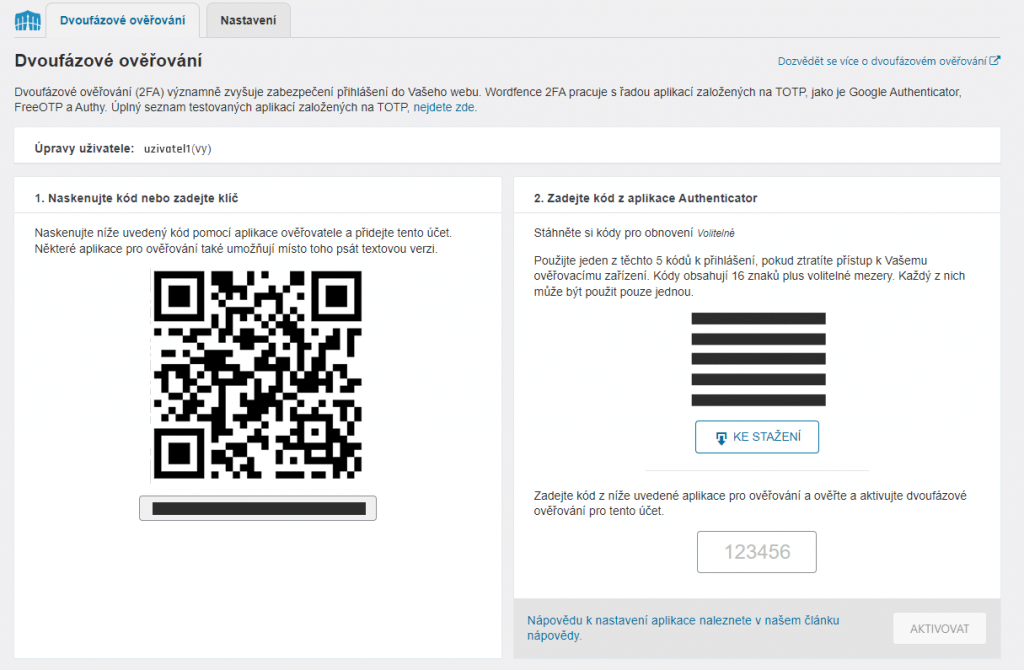
V nastavení nás bude nejvíce zajímat QR kód. Než budeme jakkoliv pokračovat, otevřeme náš mobilní telefon, do kterého musíme nainstalovat libovolnou a podporovanou aplikaci pro ověřování.
V návodu použijeme „Google Authenticator„, který je k dispozici plně zdarma.
- Po registraci přejdeme v aplikaci do sekce Ověřená ID a zvolíme možnost „Naskenovatt kód QR“. Z Wordfence načteme vygenerovaný QR kód v mobilní aplikaci.
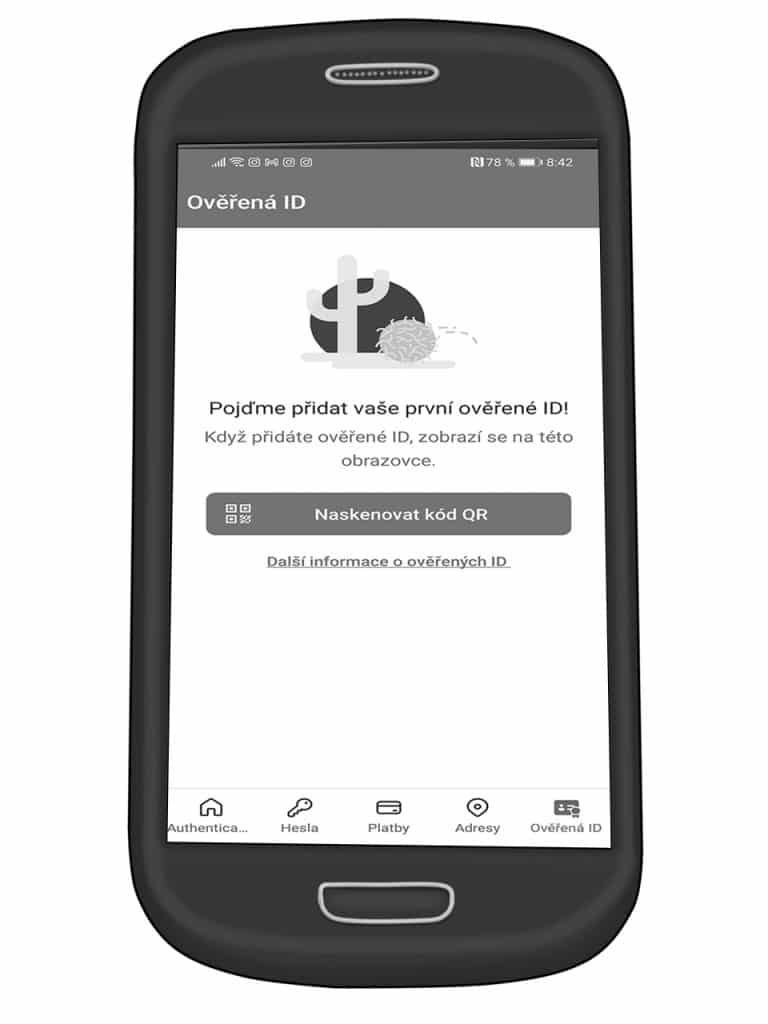
- Po úspěšném skenování budeme přesměrováni do sekce „Authenticator“, kde by se měla vytvořit položka našeho WordFence ověření. Položku rozklikneme.
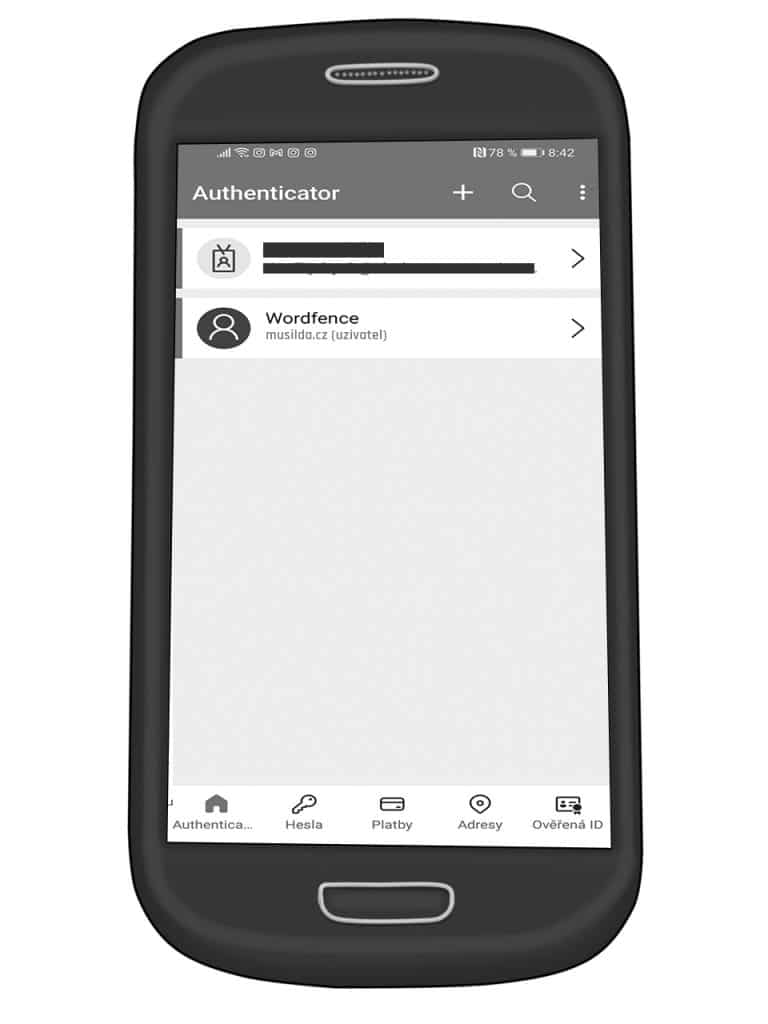
- Každých pár vteřin se vytvoří jednorázové heslo, které stačí zkopírovat a vložit do WordFence.
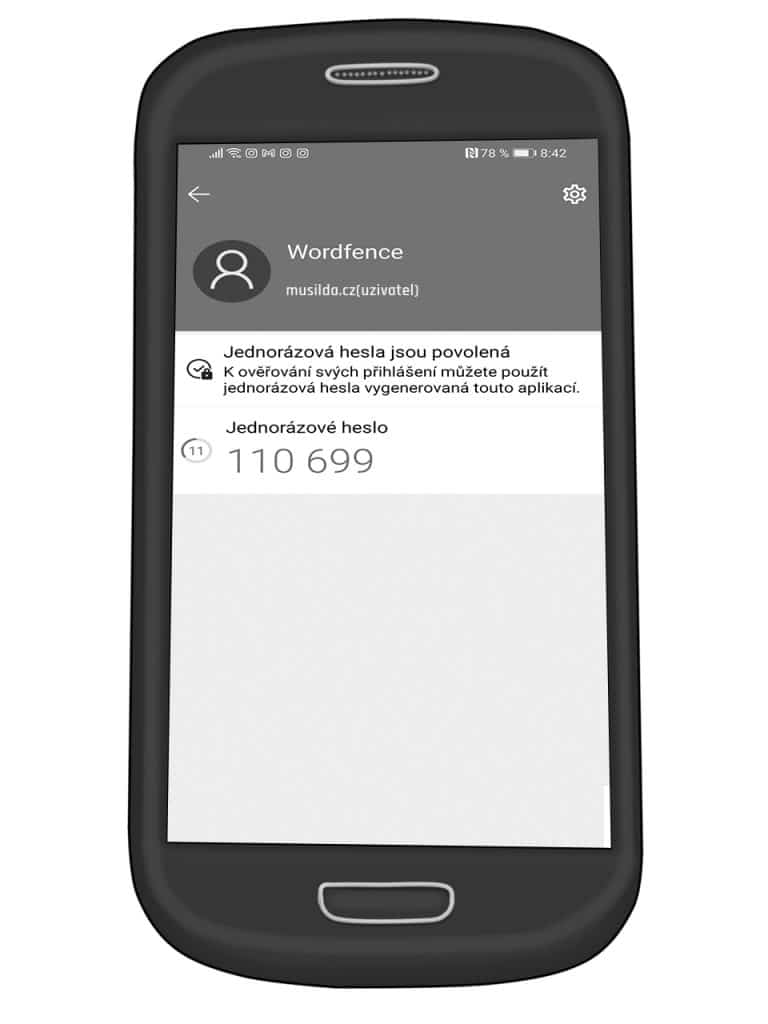
Kód vložíme konkrétně do sekce č. 2:
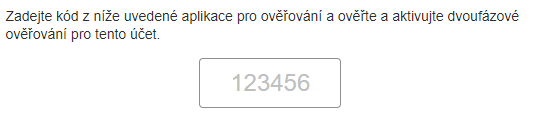
Po vložení kódu dostaneme možnost stáhnout kódy pro obnovení, které se budou hodit v případě, že například ztratíme náš telefon.
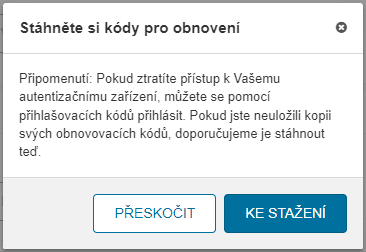
Pokud jsme vše provedli úspěšně, měli bychom mít 2FA aktivní.